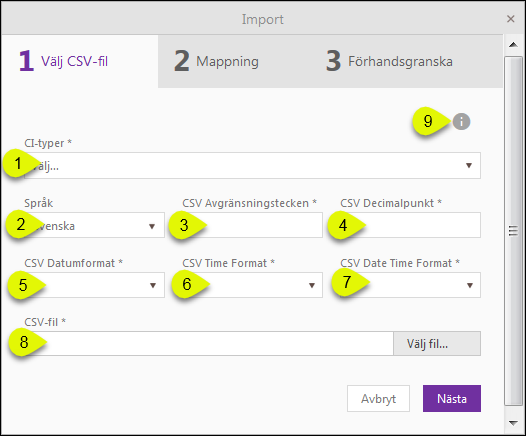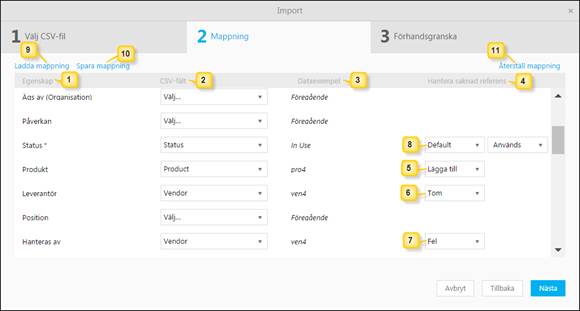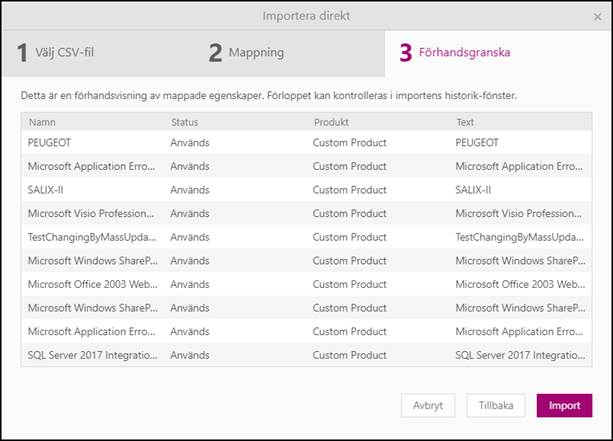CI CSV-importsteg
För att göra en import av data till CMDB klickar man på
Import överst i CI-listan, och väljer Import i menyn. Importen genomförs i tre steg:
CI Import steg 1 –
Välj CSV-fil
I det första steget skall man välja till vilken CI-typ
import skall göras och välja från vilken fil data skall hämtas (sökväg och
filnamn).
Då öppnas ett popup-formulär där de första valen skall
göras, bl.a. val av CI-typ och val av CSV-fil (sökväg och filnamn):
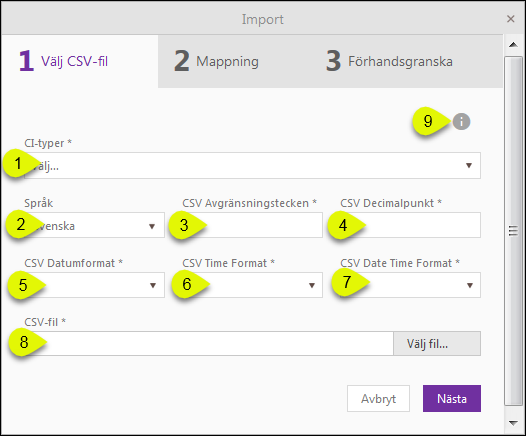
Importera från CSV-fil
Det första steget, Välj CSV-fil, innehåller följande
fält:
1. CI-typ -
Obligatoriskt fält. Välj CI-typ i urvalslistan
(den typ som CSV-filen innehåller CI-data för).
2. Språk – Välj språk för
importen (det språk som används för namn på egenskaper i CSV-filen).
3. CSV
Avgränsningstecken - Obligatoriskt fält.
Skriv in det tecken som används som avgränsningstecken mellan kolumndata i
CSV-filen.
4. CSV
Decimalpunkt – Obligatoriskt fält. Skriv
in det tecken som används som decimalpunkt för data i CSV-filen.
5. CSV
Datumformat - Obligatoriskt fält. Välj det
format som används för datum i CSV-filen. Man kan välja ett format i
urvalslistan eller skriva in ett eget format. Se nedan för
formatregler.
6. CSV
Tidsformat - Obligatoriskt fält. Välj det
format som används för tid (klockslag) i CSV-filen. Man kan välja ett format i
urvalslistan eller skriva in ett eget format. Se nedan för
formatregler.
7. CSV Datum- och
Tidsformat - Obligatoriskt fält. Välj det
format som används för datum+tid (klockslag) i CSV-filen. Man kan välja ett
format i urvalslistan eller skriva in ett eget format. Se nedan för
formatregler.
Notera: Alla datum i CSV-filen måste ha samma format!
8. CSV-fil -
Obligatoriskt fält. Välj den fil som data skall
hämtas ifrån. Det måste vara en CSV-fil och den måste vara sparad med kodning
enligt UTF-8.
9. Formuläret innehåller även en hjälpknapp, som
öppnar en popup med information om CI-import. I popup finns en länk för att
öppna manualen för funktionen (denna text).
När inmatningen är klar klickar man på Nästa.
Regler för specifikation av datum och
tidsformat
1.
d – Dag i månaden utan inledande nolla, 1-31.
2.
dd - Dag i månaden med inledande nolla, 01-31.
3.
ddd – Förkortat namn på veckodag (Mån, Tis, Ons, etc).
4.
dddd – Namn på veckodag (Måndag, Tisdag, etc).
5.
h – Timme i 12-timmars tidsformat (t ex 4).
6.
hh - Timme i 12-timmars tidsformat med inledande nolla (t ex 06).
7.
H - Timme i 24-timmars tidsformat (t ex 9 eller 21).
8.
HH - Timme i 24-timmars tidsformat med inledande nolla (t ex 09 eller
21).
9.
m – Minuter.
10.
mm – Minuter med inledande nolla.
11.
M – Månadsnummer 1-12.
12.
MM – Månadsnummer 01-12.
13.
MMM – Förkortat månadsnamn (t ex Dec).
14.
MMMM - Månadsnamn (t ex December).
15.
s – Sekunder.
16.
ss – Sekunder med inledande nolla.
17.
t - Förkortat AM / PM (A eller P).
18.
tt - AM / PM
19.
y – Årtal, utan inledande nolla (t ex 2015 blir 15).
20.
yy - Årtal, med inledande nolla (t ex 2015 blir 015).
21.
yyyy - Årtal (t ex 2015).
CI Import steg 2 –
Mappning
När man klickar på Nästa
validerar systemet att inmatade data och vald fil är korrekta, t ex att filen är
en CSV-fil och att data är lagrat i tabellformat. När valideringsproceduren är
klar och inmatningen är godkänd, startas nästa steg i importen, Mappning.
Här skall man koppla CSV-kolumn till ett egenskapsfält
för CI. Formuläret listar de egenskaper som finns i CMDB för den valda CI-typen.
Man skall mappa dessa egenskapsfält mot de kolumner som finns i CSV-filen.
Obligatoriska egenskaper måste mappas mot en kolumn, dessa är markerade med en *
i listan.
Notera att vissa sammansatta eller komplexa
egenskapstyper inte kan importeras eftersom de inte kan skrivas i tabellformat i
CSV-filen, t ex Bild, Omdöme och Gilla/Gilla
ej.
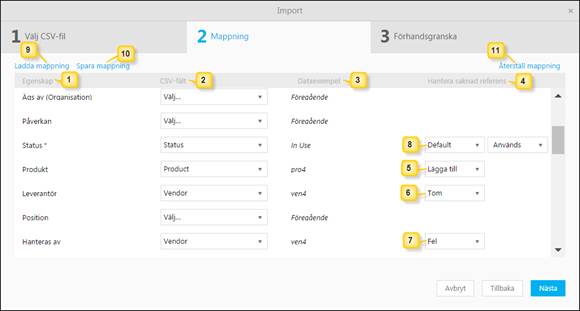
Mappning av CSV-fil
Formuläret innehåller fyra kolumner:
1.
Egenskap: Lista med alla egenskaper som finns för
den valda CI-typen. En lista med vilka egenskaper som finns som standard för
olika CI-typer finns i Lista med standardegenskaper
för alla CI-typer.
2.
CSV-fält: Här väljer man vilken kolumn i CSV-filen
som skall mappas till egenskapen i den vänstra kolumnen.
3.
Dataexempel: Förhandsgranskning av datavärde.
4.
Hantera saknad referens: Visas bara för egenskaper
som är referenser. Här kan man välja hur systemet skall behandla data om
referensvärdet saknas.
Tillgängliga alternativ för hantering av saknad
referens:
• Fel (7): Felmeddelande om referensen inte finns i
NSP-databasen.
• Lägga till (5): Om referensen inte finns i NSP-databasen
skapas en ny post med detta värde, och importen använder detta nya värde i
referensen.
• Tom (6): Värdet på referensen har inte gått igenom
valideringen av data. Importen ignorerar värdet och referensen lämnas tom i
databasen.
• Default (8): Visar en urvalslista med existerande värden
för referensen. Välj vilken värde som skall användas vid importen.
Lista med alla CI-egenskaper som är referenser och vilka
hanteringar som är tillåtna:
• Status: Fel, Default.
• Organisation: Fel, Lägga till, Tom, Default.
• Avdelning: Fel, Tom, Default.
• Påverkan: Fel, Tom, Default.
• Används av: Fel, Tom, Default.
• Hanteras av: Fel, Tom, Default.
• Position: Fel, Lägga till, Tom, Default.
• Produkt: Fel, Tom, Default.
• Leverantör: Fel, Tom, Default.
I detta steg finns också länkar ovanför listan som ger
möjlighet att Spara mappning för den specifika
CI-typen och Ladda mappning från någon av de
sparade mappningarna.
Om mappning som är gjord skall sparas för att kunna
användas vid andra importer, klicka Spara mappning
(10) och ange ett namn på mappningen i popup-formuläret som öppnas. I formuläret
finns också en kryssruta för Sätt som
defaultmappning. En sparad mappning kan bara användas för den CI-typ som
den sparades för.
Om det finns en sparad mappning som skall användas vid
importen, klicka Ladda mappning (9) och välj
vilken mappning som skall användas i popupformuläret. Här kan man också Radera mappning eller välja Sätt
som defaultmappning.
Det finns även en läng för Återställ mapping (11).
När mappningen är klar klickar man på Nästa.
CI Import steg 3 –
Förhandsgranska
När man klickar på Nästa i
steg 2 (Mappning) sker en preliminär import till
en temporär tabell. Exempel från denna tabell visas i nästa steg i importen
(Förhandsgranska). Här kan man kontrollera att
data blir korrekt inlästa. Man kan välja att gå Tillbaka till mappningen om något skall ändras eller
Import för att genomföra importen.
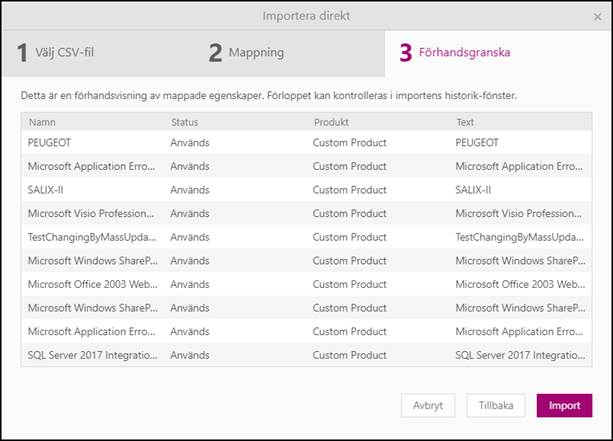
Förhandsgranskningen visar ett exempel på hur CI
impoteras
Knappen Import genomför
inläsningen av data till NSP.
Uppdatering av
existerande CI
Extern Referens används
för att avgöra om data skall läggas till eller om befintlig data skall
uppdateras. Om fältet inte finns, eller inte mappas, kommer alla data att läggas
in som nya CI. Om referensen finns och är mappad uppdateras befintliga CI med
data vid importen.
Extern Referens <->
CI Id
Extern Referens är CI Id och används på detta sätt i importen:
• Om en CI i
CMBD har Id som stämmer överens med den externa
referensen kommer CI att uppdateras med nya data från CSV-filen.
• Om det inte
finns någon CI i CMDB som har Id som stämmer överens med den externa referensen
kommer en ny CI att skapas.
•
Varning: Om den externa referensen saknas går det inte att
uppdatera befintliga CI med importfunktionen. Nya CI och eventuellt dubbletter
av CI kommer då att skapas.
CI-egenskaper kan uppdateras genom att följa samma
arbetsgång som när man importerar nya CI. I det andra steget, när man mappar
egenskaper mot datakolumner måste man välja Extern Referens bland de egenskaper
som skall uppdateras.
Om det redan finns en CI med denna Extern Referens så uppdateras egenskaperna för denna
istället för att skapa en ny CI.
Exempel:
En CI med CI Id 101 finns i NSP databas och har värde på
egenskaper. Efter att ha hämtat fram nya värden på egenskaperna vill man använda
importfunktionen för att uppdatera egenskaperna för CI. Man skapar en CSV-fil
som innehåller en kolumn med CI Id, och på en av raderna har denna värdet 101. I
det andra steget i importen väljer man att mappa Extern Referens mot kolumnen CI
Id i CSV-filen (man mappar också alla egenskaper som skall uppdateras). Efter
genomförd import har nu CI med CI Id 101 blivit uppdaterad med de nya
egenskaperna.